Een tijdje terug plaatste ik deze vrolijke fotomontage op Instagram. Tijd om de ‘making of‘ met jullie te delen in de vorm van een Photoshop tutorial van deze fotomontage! Krijg jij spontaan zin in een ijsje met discodip?
Fotomontage tutorial – ijsje met discodip
Deze fotomontage maakte ik met vier verschillende foto’s die ik op de gratis stockfoto-websites Unsplash vond. Als je het idee voor het eindresultaat al in je hoofd hebt kun je heel gericht op zoek gaan naar foto’s die hierbij passen. Het kan dan ook ene klein onderdeel van een foto zijn dat je nodig hebt.
In de tutorial hieronder laat ik stap voor stap zien wat ik heb gedaan. Omdat het een uitgebreide tutorial is heb ik niet iedere stap tot in detail omschreven. Mocht je dit willen weten, maak dan gebruik van de zoekfunctie of laat een reactie achter in de comments!
Meer tutorials om uit te proberen:
- tutorial – Je foto’s in rondjes met PicMonkey
- tutorial – lichteffecten met je mobiel
- tutorial – nieuwe Twitter header maken
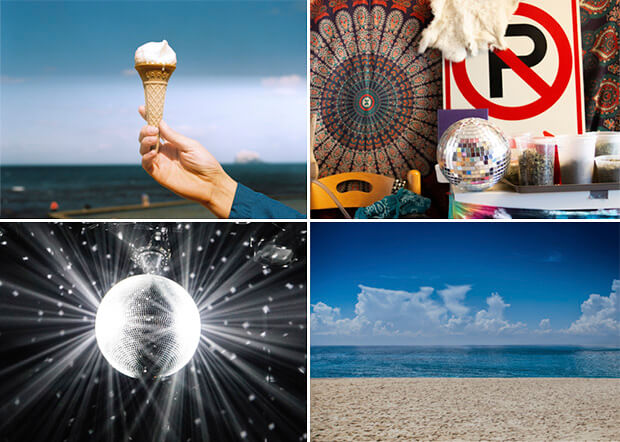
Stap 1: Verzamel de beelden die je denkt nodig te hebben. Dit kan ook tussen de stappen door, maar als je al precies weet wat je nodig hebt dan kan het net zo goed aan het begin. Dan kun je tijdens het bewerken van je fotomontage ongestoord aan het werk.

Stap 2: Begin met de basisfoto, in dit geval die van het ijshoorntje! Omdat ik de afbeelding voor Instagram maakte sneed ik hem direct uit tot een vierkantje waarbij het ijsje in het midden staat.

Stap 3: De druppel ijs werkte ik weg met de kroonstempel. Hiermee kun je stukken foto ‘klonen’ en vervolgens op een andere plek plakken. Als je dit netjes doet kun je zonder dat het teveel opvalt vaak storende elementen in je foto weghalen.

Stap 4: Selecteer de discobal in de andere foto door er een selectie van een rondje omheen te trekken. Kopieer dit deel en plak het in een nieuwe laag in je basisfoto. Ik zette de laag op een transparantie om zo de discobal juist te kunnen verkleinen en positioneren. Hij valt precies over het ijsco-bolletje heen. Als dit klaar is zet je de transparantie weer naar 100%.

Stap 5: Om de discobal aan de laten sluiten maakte ik een masker. Met de brush/het penseel in de kleur zwart werk ik het onderste deel van de discobal weg in het masker. Hierdoor kun je altijd nog schuiven en iets terughalen mocht je dat willen. Het is niet zo permanent dan gummen.

Stap 6: Om het wat realistischer te maken voegde ik een schaduw toe van de rand van het ijsje naar boven. Zo loop het iets echter over in de discobal.

Stap 7: Tijd om de achtergrond te veranderen! Hiervoor voegde ik eerst alle lagen samen tot een nieuwe laag (zodat je ook altijd nog terug kunt als dat nodig is). Vervolgens kun je een selectie maken van het ijsje met de hand en deze met een masker vrijzetten. Nu kun je iedere achtergrond die je wilt gebruiken achter je onderwerp plaatsen!

Stap 8: De achtergrond viel te veel op omdat hij zo donker was, daarom heb ik hem bewerkt zodat hij lichter en minder opvallend is. Het ijsje moet immers centraal staan!

Stap 9: Een discobal gaat natuurlijk reflecteren in de zon! Daarom moesten er wel stralen om de bal heen komen. De afbeelding die ik hiervoor vond in stap 1 was perfect! Deze bewerkte ik wat waardoor hij goed in dit ontwerp paste. Ga aan de slag met de verschillende overvloei-modussen om te kijken hoe het in jouw foto werkt.

Stap 10: Om het nog wat echter te maken voegde ik twee kleine ‘glinster’ effecten toe op plekken waar het licht zogenaamd de discobal raakt. Dit geeft een groot verschil met de vorige afbeelding als je het mij vraagt!

Stap 11: Ik kleurde de mouw van het shirt nog om zodat deze nog beter zou matchen met de rest van de afbeelding. En toen was de afbeelding compleet!
Vind jij het ook altijd leuk om met meerdere foto’s aan de slag te gaan en deze tot een fotomontage te verwerken? Ik maak er eigenlijk te weinig tijd voor, maar vind het wel onwijs leuk om te doen! Je kunt echt alles wat in je hoofd opkomt op deze manier maken. Of het nu echt zou kunnen of compleet fantasie is. En je leert er ook heel goed van Photoshoppen, wat altijd van pas komt.
Veel plezier met het maken van jouw eigen fotomontage in Photoshop!

